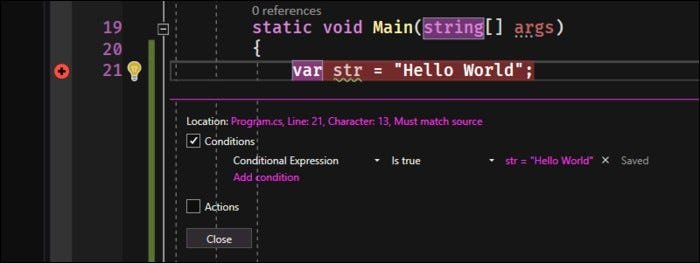ما هو المصحح؟ لماذا استخدام واحد عند البرمجة – CloudSavvy IT


إذا كنت أحد المبرمجين العديدين الذين يستخدمون الأدوات التالية لتصحيح الأخطاء console.logأو شيء مشابه ، ستفقد العديد من الميزات التي يمكن أن يوفرها مصحح الأخطاء. إذا كنت غالبًا محاصرين في تتبع الأخطاء المنطقية ، فقد ترغب في تجربة هذه الميزة من IDE.
سجل وحدة التحكم السابقة
بالطبع ، في كثير من الحالات ، من الضروري تسجيل إخراج التصحيح إلى وحدة التحكم. في بعض الأحيان يكون من الجيد تسجيل كائن والتحقق من إعداداته ، والتي يمكن أن تحل العديد من المشاكل الأساسية.
ومع ذلك ، تصبح الخطوة الثانية أكثر تعقيدًا من ذلك ، وقد يكون مصحح الأخطاء مفيدًا. يسمح لك مصحح الأخطاء بتعيين نقاط التوقف في الكود وتنفيذها خطوة بخطوة. كما أنها تسمح لك بالتحقق من ذاكرة التطبيق لأنها تتغير مع تنفيذ الوظيفة. يمكن أن يكون هذا أمرًا حاسمًا لتعقب المشكلات.
إنها بسيطة للغاية وسهلة الاستخدام. سيعتمد التنفيذ الدقيق على IDE الخاص بك ، لكن معظم التطبيقات تسمح لك بتعيين نقاط التوقف عن طريق النقر فوق الشريط الجانبي ، والذي يعرض عادةً دائرة حمراء تشير إلى أن الكود سيتوقف عند هذا الحد.
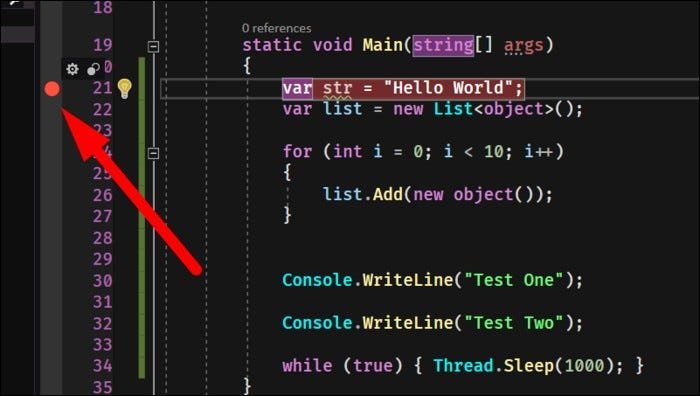
بعد ذلك ، تحتاج فقط إلى النقر فوق ابدأ وسيتوقف مصحح الأخطاء مؤقتًا عند الوصول إلى نقطة الإيقاف (إن وجدت). على سبيل المثال ، يمكنك تعيين نقطة توقف عند الضغط على زر ، وسيعمل البرنامج بشكل طبيعي حتى يتم الضغط على الزر. بعد الوصول إلى نقطة التوقف ، سيتم إيقاف البرنامج تمامًا.
عند الإيقاف المؤقت ، يمكنك عرض متغيرات التطبيق. هذا قابل للتكوين ويتم ضبطه تلقائيًا على ما يعتبره Visible Studio مفيدًا. يمكنك ملاحظة المتغيرات يدويًا ، أو يمكنك فقط عرض المتغيرات المحلية.
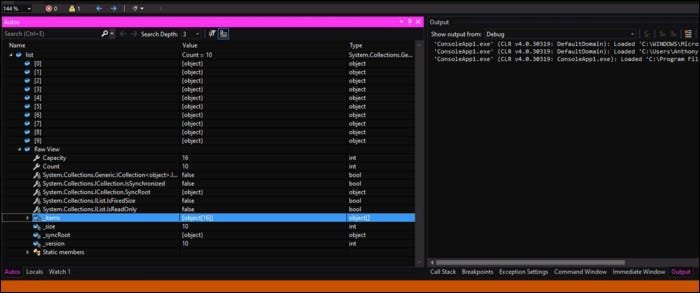
في هذه الحالة ، من المفيد عرض البيانات الأولية للفصل.على سبيل المثال ، يبدو أن فئة القائمة هي مجرد ملف item[]. ومع ذلك ، في الواقع ، لديها العديد من المتغيرات الأخرى في الفصل نفسه. بالطبع هذا لا يكفي ، لكن من المثير للاهتمام أن تكون قادرًا على رؤية كل المحتوى المخصص.
ادخل ، اخرج ، اذهب
بالطبع ، مجرد إيقاف البرنامج مؤقتًا ليس مفيدًا جدًا ، لذلك سيكون لدى مصحح الأخطاء بشكل أساسي أدوات لإعادة تشغيل التنفيذ إطارًا بإطار ، في هذه الحالة ، سطرًا بسطر.
ستجد عنصر التحكم في الجزء العلوي من Visible Studio ، وسيتم تسطيرها باللون الأحمر.
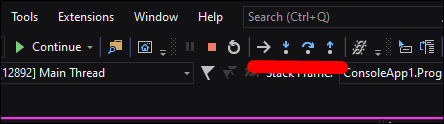
كل هؤلاء يفعلون أشياء مختلفة.
- خطوة الى سوف يتسبب في تنفيذ المصحح سطراً بسطر ، ولكنه سيُظهر لك بشكل أساسي كل سطر من التنفيذ. إذا تم استدعاء إحدى هذه الوظائف ، فسوف تنتقل إلى هذه الوظيفة أو “تنتقل إليها”. بمجرد عودة الوظيفة ، سيتم الخروج منها.
- زيادة تابع أيضًا سطرًا بسطر ، ولكن في هذه الحالة فقط النطاق الحالي. لا يدخل استدعاء الوظيفة ، ولكنه يدخل فقط السطر التالي من شفرة المصدر الحرفية ، بغض النظر عن عدد الوظائف التي يتم استدعاؤها في النهاية.
- أخرج سريع إلى الأمام في الأساس إلى التالي
returnبيان للخروج من إطار المكدس الحالي. بهذه الطريقة ، يمكنك الخروج من الميزة بعد رؤية محتوى كافٍ.
باستخدام عناصر التحكم الثلاثة هذه ، يمكنك التحكم الكامل في البرنامج ويمكنك عرض العديد من عمليات التنفيذ التي تحتاجها.
في نفس الوقت ، أثناء اجتياز الشفرة ، يمكنك عرض الذاكرة والمتغيرات المحلية لكل وظيفة ، والتحقق من قيمها ، وكيف تتغير بمرور الوقت.
إعدادات نقطة الإيقاف الشرطية
في Visual Studio ، يمكن أن تكون نقاط التوقف أكثر من مجرد “توقف عند هذا السطر من التعليمات البرمجية”. يمكنك تعيين نقاط توقف شرطية ، والتي لا يتم تنشيطها إلا عند استيفاء شروط أو قيم معينة.
انقر بزر الماوس الأيمن فوق نقطة الإيقاف وحدد “الشرط”.

هنا ، يمكنك تعيين عبارة if التي سيتم التحقق منها قبل تشغيل نقطة التوقف.